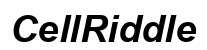Giriş
Dizüstü bilgisayar ekranındaki yeşil çizgiler yalnızca bir rahatsızlık değil, dikkat gerektiren temel sorunlara işaret edebilirler. Bu çizgiler, görüşünüzü zorlaştırarak hem görünürlüğü hem de verimliliği azaltabilir. Bu kılavuz, bu yeşil çizgilerin arkasındaki nedenleri derinlemesine inceleyecek ve bunları düzeltmek için uygulanabilir çözümler sunacaktır. Başlangıç düzeyindeki sorun giderme taktiklerinden daha karmaşık donanım incelemelerine kadar, dizüstü bilgisayar ekranınızı orijinal netliğine yeniden kavuşturmak için her yöntemi keşfedeceğiz. Hadi bu kesintileri nasıl çözebileceğinizi ve daha fazla sorunun nasıl önlenebileceğini ele alalım.

Dizüstü Bilgisayar Ekranlarında Yeşil Çizgilerin Nedenlerini Anlama
Yeşil çizgiler, donanım sorunlarının birincil şüpheli olduğu çeşitli nedenlerden dolayı ortaya çıkabilir. Bozuk bir ekran kablosu veya arızalı bir grafik kartı gibi sorunlar bu tür ekran artefaktlarına neden olabilir. Zamanla, ekranınızı anakarta bağlayan kablo gevşeyebilir veya zarar görebilir, bu da görsel bozulmalara yol açar.
Ancak, yazılım problemleri de önemli ölçüde katkıda bulunabilir. Güncel olmayan veya uyumsuz grafik sürücüleri çatışmalara neden olabilir ve bazen yeşil çizgiler olarak görülebilir. Sistem dosyası bozulması veya yanlış ekran yapılandırmaları da rol oynayabilir.
Ayrıca, aşırı sıcaklıklara maruz kalma veya fiziksel darbeler gibi faktörler ekran hasarına neden olabilir ve bu da görünen artefaktlarla sonuçlanabilir. Sorunun yazılım veya donanımdan kaynaklandığını belirlemek etkili bir şekilde ele almak için önemlidir. İlerlerken bu sorunları belirlemek ve düzeltmek için pratik sorun giderme tekniklerini tartışacağız, dizüstü bilgisayar ekranınızın mükemmel şekilde çalışmasını sağlayacağız.
İlk Sorun Giderme Adımları
Sorunun hem yazılım hem de donanım kaynaklarını ele almak için temel sorun giderme teknikleriyle başlayın. Bu adımlar genellikle yeşil çizgiler olarak görünen küçük aksaklıkları önemli bir müdahale olmadan çözebilir.
Dizüstü Bilgisayarınızı Yeniden Başlatma
- Mevcut çalışmanızı kaydedin ve tüm aktif uygulamalardan çıkın.
- Başlat menüsünden Güç seçeneğini seçin.
- Dizüstü bilgisayarınızı yeniden başlatmak için ‘Yeniden Başlat’ı seçin.
- Sistemin yeniden başlatma döngüsünü tamamlamasına izin verin.
Bu basit işlem, ekran performansını etkileyen sistem aksaklıklarını giderebilir.
Dış Bağlantıları Kontrol Etme
- Tüm bağlantı kablolarının güvenli bir şekilde sabitlendiğini kontrol edin.
- Eğer harici bir monitör kullanılıyorsa, HDMI veya VGA kablolarını hasar veya gevşek uçlar açısından kontrol edin.
- Kabloları gerektiği gibi tekrar sabitleyin veya değiştirin ve ekranı tekrar kontrol edin.
Tüm bağlantıların sıkıca bağlı olduğundan emin olmak, görünen bozulmalarla ilgili sorunları genellikle ortadan kaldırır.
Yeşil Çizgiler İçin Yazılım Çözümleri
Yazılım elemanlarını ele almak, ekran sorunlarına neden olan çatışmaları çözebilir. Aşağıdaki adımlar, durumu düzeltmek için güncellemeler ve sistem geri yüklemeleri üzerine odaklanır.
Grafik Sürücülerini Güncelleme
- Başlat menüsünden ‘Aygıt Yöneticisi’ne erişin.
- ‘Ekran Adaptörleri’ne gidin ve bölümü genişletin.
- Grafik kartınıza sağ tıklayın ve ‘Sürücüyü güncelle’yi seçin.
- Ekrandaki talimatları takip ederek sürücü güncellemesini tamamlayın.
Grafik sürücülerini güncellemek, uyumluluk sunar ve genellikle güncel olmayan yazılımdan kaynaklanan görsel aksaklıkları giderir.
Güvenli Mod Kullanma
- Arama çubuğuna ‘msconfig’ girin ve Enter’a basın.
- ‘Boot’ sekmesinde ‘Güvenli önyükleme’yi işaretleyin ve ‘Minimal’i seçin.
- Dizüstü bilgisayarınızı yeniden başlatın ve ekranın durumunu Güvenli Mod’da değerlendirin.
Güvenli Mod kullanılması, yalnızca temel sürücülerin çalıştığı arka plan yazılımının yeşil çizgilere neden olup olmadığını belirlemeye yardımcı olur.
Sistem Geri Yükleme
- ‘Kontrol Paneli’ni açın ve ‘Kurtarma’yı seçin.
- ‘Sistem Geri Yüklemeyi Aç’a tıklayın ve çizgilerin görünmesinden önceki bir noktayı seçin.
- Sistem ayarlarınızı sıfırlamak için adımları izleyin.
Bu işlem, sistem ayarlarının geri yüklenmesi yoluyla ekran sorununu ortaya çıkaran son değişiklikleri tersine çevirebilir.
Yeşil Çizgiler İçin Donanım Çözümleri
Eğer yazılım çözümleri yetersiz kalırsa, donanımı incelemek gerekli olabilir. Fiziksel bileşen sorunlarını belirlemek ve düzeltmek, ekranınızı istila eden yeşil çizgileri ortadan kaldırabilir.
Ekran Kablosunu İnceleme
- Dizüstü bilgisayarınızı kapatın ve mümkünse pili çıkarın.
- Üreticinin yönergelerini takip ederek kasayı dikkatlice açın.
- Ekran kablosunu hasar veya gevşek bağlantılar açısından inceleyin.
- Gevşek bağlantıları düzelttikten sonra yeniden monte edin ve dizüstü bilgisayarınızı test edin.
Sağlam bir bağlantı, ekranınızın bütünlüğünü koruma anahtarını taşır.
Harici Bir Monitör ile Test Etme
- Bir HDMI veya VGA aracılığıyla harici bir monitör bağlayın.
- Gerekliyse harici ekranı devreye sokmak için ekran ayarlarını ayarlayın.
- Yeşil çizgilerin bu farklı ekranda devam edip etmediğini kontrol edin.
Yeşil çizgilerin harici ekranda devam etmesi, sorunun ekranın kendisinden ziyade grafik kartında olabileceğini gösterir.
Ekran Değişimini Düşünme
- Dizüstü bilgisayarınızın üreticisine veya sertifikalı bir teknik servise başvurun.
- Tüm diğer çözümler etkisiz kaldıysa ekran değişim olasılıklarını araştırın.
Başka hiçbir çözüm işe yaramazsa, ekran değişimi nihai çözüm olabilir.
Gelecekteki Ekran Sorunlarını Önleme
Düzenli bakım yaparak ve olası nedenlerin farkında olarak yeşil çizgi kesintilerini etkili bir şekilde önleyin. İşte bu tür sorunları önlemenin yolları:
Düzenli Bakım İpuçları
- Toz birikimini önlemek için ekranı ve klavye alanını düzenli olarak temizleyin.
- Ekranı korumak için dizüstü bilgisayarın üzerine ağır nesneler koymaktan kaçının.
Bu eylemler, dizüstü bilgisayarınızın donanım durumunu ve işlevselliğini zamanla korur.
Yazılım Güncellemeleri
- Sisteminizi ve sürücülerinizi düzenli olarak güncelleme yapmayı planlayın.
- Hem işletim sisteminiz hem de kritik uygulamalar için otomatik güncellemeleri etkinleştirin.
Güncel kalmak, ekran sorunlarını minimize etmeye yardımcı olacak uyumluluk ve kararlılık sağlar.

Sonuç
Dizüstü bilgisayar yeşil çizgilerini ele almak, sabır ve stratejik sorun giderme gerektirir. Belirtilen adımları takip ederek, yalnızca bu sorunu çözmekle kalmaz, aynı zamanda tekrarını önlemeye yönelik bir temel oluşturursunuz. Bu, ekran netliğini artırır ve genel dizüstü bilgisayar verimliliğini yükseltir, yüksek performanslı bir deneyim sağlar.

SSS
Sık Çağrılan Sorular
Dizüstü bilgisayar ekranımdaki yeşil çizgiler kalıcı olarak düzeltilebilir mi?
Birçok durumda, yeşil çizgiler düzeltilebilir, özellikle yazılım sorunları veya küçük donanım problemlerinden kaynaklanıyorsa. Kalıcı düzeltmeler genellikle doğru teşhise ve zamanında onarım veya değiştirmeye bağlıdır.
Onarımdan sonra yeşil çizgiler tekrar ortaya çıkarsa ne yapmalıyım?
Eğer yeşil çizgiler devam ederse, sorun giderme adımlarını tekrar gözden geçirin ve sürücülerin güncel olduğundan emin olun. Sorun onarımdan sonra tekrarlarsa bir profesyonel teknisyene danışın.
Ekranda yeşil çizgiler varsa dizüstü bilgisayarımı kullanmak güvenli midir?
Kısa süreli kullanım için güvenli olabilirken, uzun süreli maruz kalma gözlerinizi zorlayabilir. Daha fazla komplikasyondan kaçınmak için sorunu derhal ele alın.